Como testo e visualizo minha webcam? (Clássico)
Faça uma cara bonita e prepare-se para o dia! Você pode testar e visualizar sua webcam a qualquer momento, seja para se preparar para uma sessão ou se já estiver em uma.
Atenção: temos um novo aplicativo GoTo! Este artigo aborda a experiência clássica do GoTo Meeting. Consulte Como compartilho minha câmera? para o novo GoTo.
Testar antes da sessão
- Clique no ícone Câmera para visualizar seu feed.
- Para alterar o dispositivo da câmera, clique no ícone Configurações e use o menu suspenso Câmera.
- Para participar da sessão com sua câmera, clique em Estou pronto.

Visualizar sua câmera durante a sessão
- Durante uma reunião, clique no ícone Configurações.
- Uma visualização da câmera será exibida. Você pode usar o menu suspenso para selecionar outra webcam e os botões de opção para alterar o tamanho. Se estiver em um tablet Windows, você poderá alternar entre as câmeras frontal e traseira (e vice-versa) com esses botões de opção.
- Para começar a compartilhar, clique no ícone de Webcam do GoTo Meeting ou no Painel de controle.
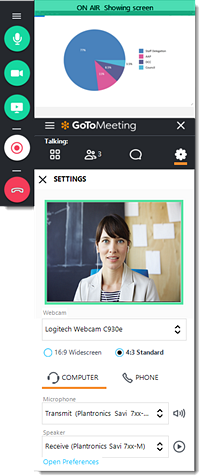
Testar a qualquer momento
- Clique com o botão direito no ícone de Margarida na bandeja do sistema e clique em Preferências.
- Clique em Webcam no menu à esquerda.
- Se você tiver uma webcam conectada, uma visualização da sua webcam será exibida. Você pode usar o menu suspenso para selecionar outra webcam e os botões de opção para alterar o tamanho.
- Clique em Avançado se quiser abrir o software da webcam e controlar as configurações avançadas (como zoom e exposição).
- Quando terminar, clique em OK.


